win10怎么开WiFi热点?
作者:admin发布时间:2021-11-05分类:软件教程浏览:评论:0
自打win7系统软件至今,windows系统內部都隐藏了虚似wifi网络热点作用,根据简易设定,笔记本电脑win10能够设定wifi网络热点,完成手机上,平板电脑等别的移动设备根据完全免费wifi联接到该虚似wifi互联网。那麼,笔记本电脑win10如何设置wifi,win10笔记本电脑如何设置wifi网络热点?我来给您详尽解释。
在菜单栏上右键,挑选“cmd(管理人员)(A)”,以管理员身份运行cmdcmd。
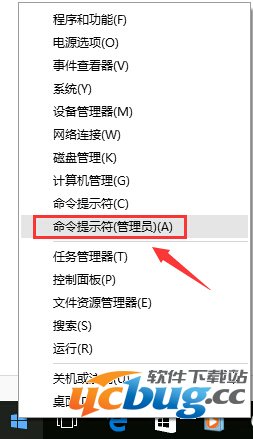
在cmd键入:netsh wlan set hostednetwork mode=allow ssid=JayFan key=12345678,回车键运行命令。(自然,你能立即拷贝指令,随后Ctrl V黏贴到win10cmd中,由于win10适用cmd的Ctrl v实际操作啦)。
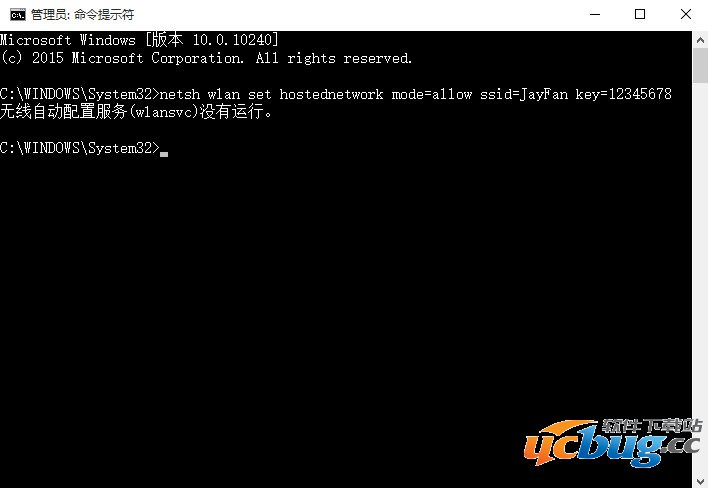
解释一下:
ssid便是无线网络表明的名字
key自然便是无线网络的登陆密码。
稍等一下以后,在互联网和共享中心——“变更电源适配器设定”页面,发生一个名称为“Microsoft Virtual WIFI Miniport Adapter ”的无线接收器。如下图。
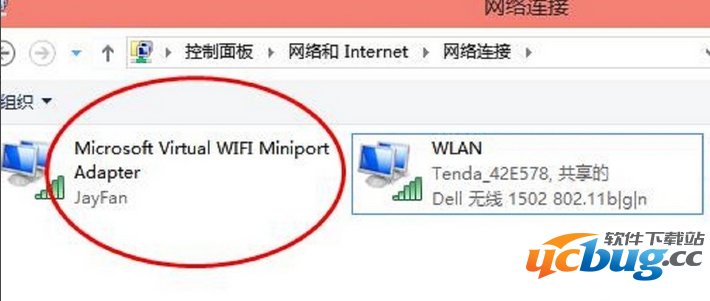
互联网和共享中心,寻找已一切正常联接Internet的互联网,点一下它,在特性中,挑选“共享资源”,启用在其中的“容许别的互联网客户根据此服务器的Internet联接来联接”。而且家中数据连接挑选虚似wifi“Microsoft Virtual WIFI Miniport Adapter ”,单机版“明确”。如下图。
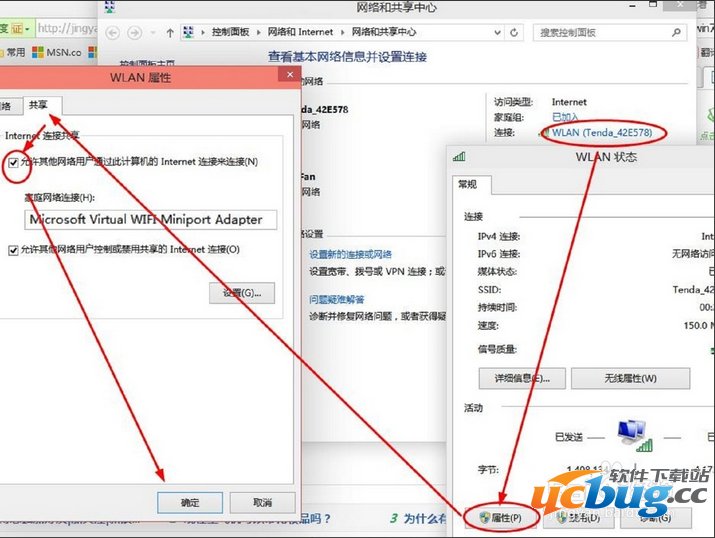
稍等一下,在刚刚开启的访问权限的cmd中键入:netsh wlan start hostednetwork并回车键。
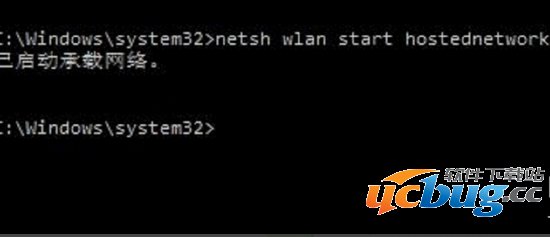
表明打开取得成功,以后你能在你的手机或平板电脑上检索到该无线网络wifi,输入支付密码12345678就可以登录网上了。
- 上一篇:win10开机黑屏时间长怎么办?
- 下一篇:onedrive应用软件如何卸载?
相关推荐
欢迎 你 发表评论:
- 软件教程排行
- 最近发表
